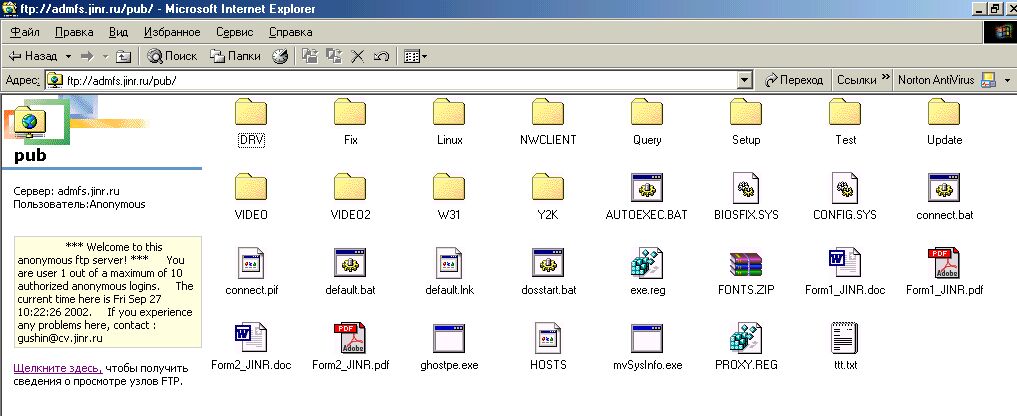
Как подключить сетевые диски на сервере ADMFS
Содержание "номера":
Для чего это нужно
Данная инструкция предназначена тем, кто решит подключить сетевые диски Guest и Public сервера ADMFS на свой компьютер.
Многие из вас могут задать себе вопрос, а зачем мне это надо?
На диске Guest находятся дистрибутивы многих популярных программ и апгрейдов к ним (таких, как Office, антивирусы т.п.), также там находится
небольшая коллекция наиболее часто используемых в ОИЯИ драйверов. Данные коллекции постоянно обновляются.
Тем, у кого стоит антивирусная программа Norton Antivirus, и кто хотел бы иметь последние обновления
антивирусной базы и не знает как это сделать, то об этом можно прочитать здесь.
Диск Public предназначен для временного хранения или обмена файлами внутри ОИЯИ.
Следовательно, основная разница между этими дисками состоит в том, что на диске Guest вы можете только читать информацию, которую для вас
выкладывают администраторы сервера, а на диск Public вы можете сами записывать нужную вам информацию (учитывая то, что данная
информация будет доступна всем сотрудникам ОИЯИ.)
Существует два способа подключения к этим дискам: первый - это с помощью FTP-протокола, но тогда эти два диска будут доступны вам только для чтения (т.е. вы не сможете ничего записать не только на диск Guest, но и на диск Public, и второй - это подключить сетевые диски к вашей системе. Тогда для вас они будут выглядеть как и все остальные диски (C:\, D:\,..) с той лишь разницей, что их физическое местонахождение будет не у вас в комнате, а у нас.
Подключение с помощью FTP для чтения
Есть два наиболее легких способа подключения к этим дискам по FTP-протоколу:
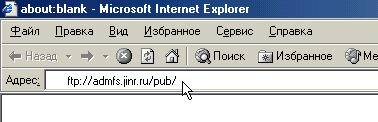
После чего вы увидите примерно такую картину
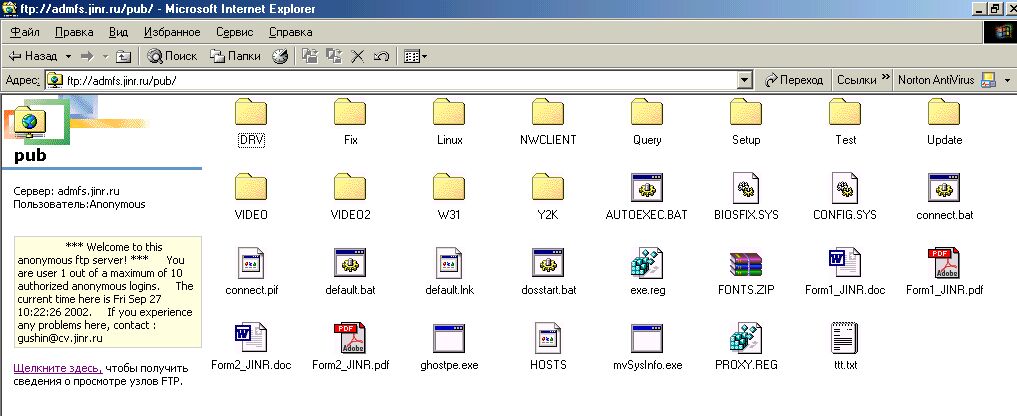
Можете пользоваться.
Для тех же кто решит подключить эти сетевые диски к вашему компьютеру постоянно нужно следовать следующей инструкции:
1. Закройте или сверните все окна.
2. Чтобы подключить сетевой диск щелкните ПРАВОЙ кнопкой мыши по картинке "Мой компьютер". Выберете "Подключить сетевой диск".

3. В появившемся окне выберите диск который надо подключить (например
H), а путь для подключения диска Guest укажите \\Admfs\GUEST, а для подключения диска
Public -\\Admfs\Public
Нажимаем ОК.
Если вы хотите, чтобы эти два диска были подключены одновременно,
то не забудьте указать им разные имена дисков - например H и F.
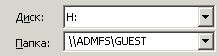
После чего заходим в Мой компьютер и смотрим, что у нас добавились новые диски
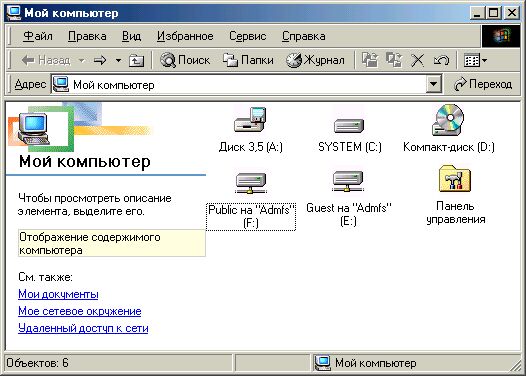
4. Всё.